在现代社会中手机已经成为我们生活中不可或缺的一部分,而手机上的应用程序更是我们日常活动的重要组成部分,对于一些私密的应用程序,我们可能希望设置一层额外的安全保护,以保护个人隐私。苹果手机作为市场上最受欢迎的手机之一,提供了一种名为应用锁的功能,允许用户设置密码或指纹验证,以防止未经授权的访问。如何在苹果iPhone手机上设置应用锁呢?本文将为您详细介绍。
如何在苹果iPhone手机上设置APP锁
1.打开设置,找到屏幕使用时间;
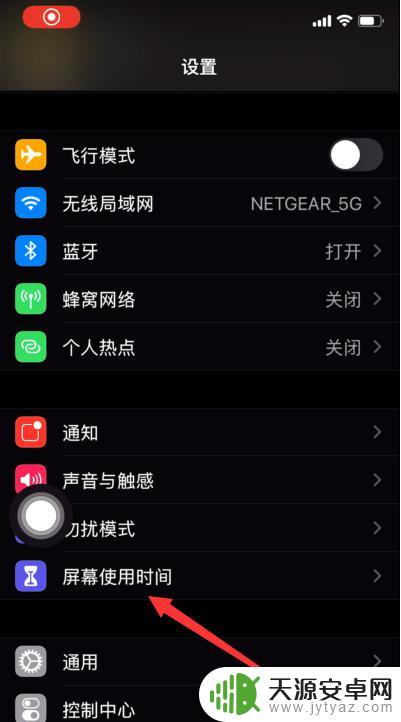
如果你之前并没有用过这个功能,那么你首先要为他设置一个密码。这个密码千万不等同于你的锁屏密码,也是4位数,设置一个你能记住的就行。
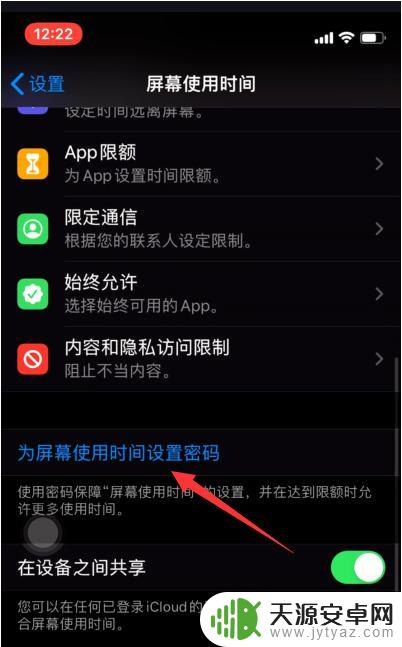
2.接下来输入Apple ID和密码;
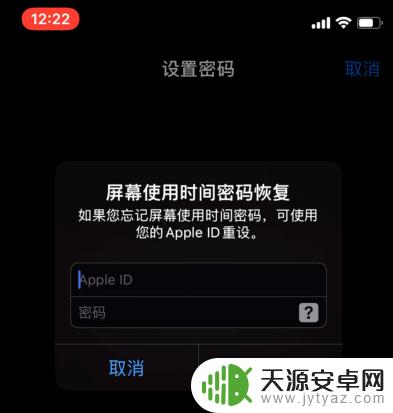
这是为了防止你以后忘记密码,可通过这个找回密码。
3.然后在这里我们找到这个App限额,选择添加限额;
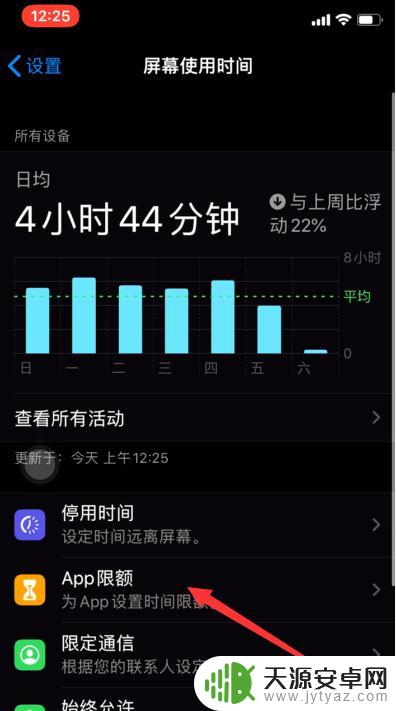
4.然后在这里我们就可以选择你想要添加应用锁的软件了;
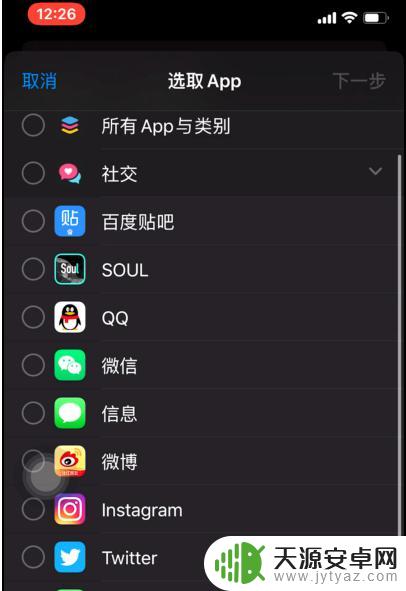
他会把你所有安装的应用进行分类,你只要在相关分类里找到就好了。
5.然后我们设置一个非常短的限额时间,这里最短只能设置一分钟;
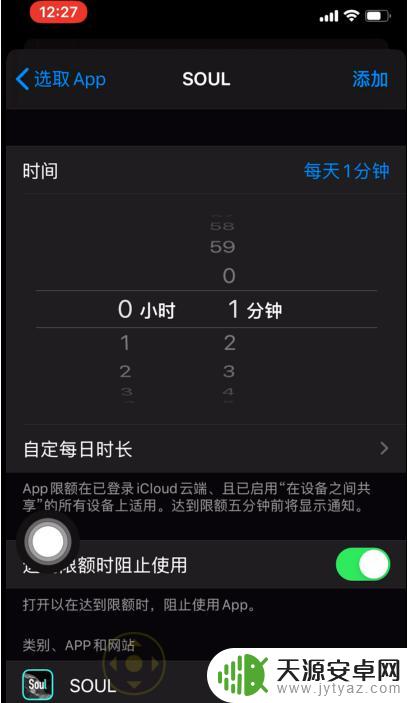
当每天的时间达到一分钟以后就会出现这种界面,你需要输入之前设置的密码才能继续使用,用这个办法也可以达到应用锁的效果。
以上就是苹果手机设应用锁的全部内容,碰到同样情况的朋友们赶紧参照小编的方法来处理吧,希望能够对大家有所帮助。









